windows10系统怎样给文件夹添加打开密码
为了进一步加强文件保密性,一位windows10系统用户就想给电脑中的文件夹添加密码,该如何操作呢?会不会非常复杂呢?在本文中,系统城小编给大家分享下给文件夹添加打开密码的具体方法!感兴趣的朋友们,都可以一起来看看!
推荐:win10系统下载32位
具体如下:
1、首先下载一款名为:护密文件夹加密软件
2、打开该软件,点击【加密文件夹】;
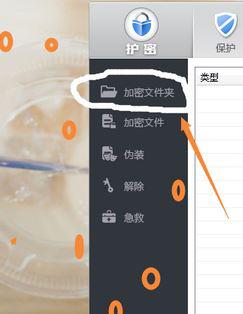
、选择要加密的文件夹,点击【确定】;
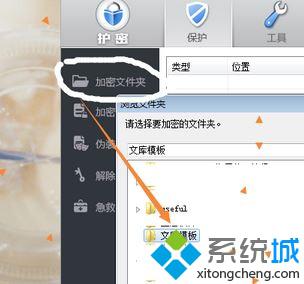
4、接着输入需要设置的密码;
5、加密完成,打开时必须要输入密码!
以上就是系统城小编为大家介绍的win10给文件夹添加打开密码的具体方法了。有同样需求的朋友们,不妨也动手操作看看安保!
相关教程:文件夹怎么加密怎样给文件夹设置密码windows8文件夹加密xp系统文件夹加密码win7文件夹怎么加密码我告诉你msdn版权声明:以上内容作者已申请原创保护,未经允许不得转载,侵权必究!授权事宜、对本内容有异议或投诉,敬请联系网站管理员,我们将尽快回复您,谢谢合作!










